I den här guiden kommer vi att lära oss stegen för att välja en commit från en Git-gren till en annan.
Hur man Cherry Välj en Commit från en Git-gren till en annan?
För att välja ett commit från en gren till en annan, låt oss arbeta i en gren, skapa en ny gren och cherry-plocka commit från vår tidigare gren. För att göra det, utför stegen nedan.
Steg 1: Flytta till Project Repository
Öppna Git Bash och flytta till projektkatalogen genom att köra ' CD ” kommando:
CD körsbärsplocka

Steg 2: Initiera arkivet
Initiera sedan Git-förvaret med det angivna kommandot:
det är varmt

Steg 3: Skapa ny fil
Skapa en fil och lägg till innehållet i den med hjälp av ' eko ” och omdirigeringsoperatörer ( > ). Till exempel, ' file.txt ' fil kommer att skapas:
eko 'Ny fil' > file.txt

Steg 4: Spåra fil
Lägg till den skapade filen i spårningsområdet genom kommandot 'git add':
git add . 
Steg 5: Bekräfta ändringar
Bekräfta ändringarna i projektkatalogen via ' git commit ” kommando:
git commit -m 'fil tillagd' 
Steg 6: Kontrollera loggen
Kontrollera den långa historiken för de tillämpade commits genom att köra loggkommandot:
git logg --uppkopplad 
Här kan du se SHA för det aktuella åtagandet. Notera det, vi kommer att använda det och körsbärsplocka det i de senare stegen.
Steg 7: Skapa ny gren
Nu, låt oss skapa en ny gren som heter ' utveckla ' med det givna kommandot:
git gren utveckla 
Steg 8: Byt till skapad gren
Växla till den skapade grenen genom ' git kassan ” kommando:
git kassan utveckla 
Filialen har bytts till ' utveckla ”.
Steg 9: Cherry Pick a Commit
För att välja commit, kör ' git cherry-pick ”-kommando tillsammans med SHA-hash för den tidigare grenen commit:
git cherry-pick 6ea44fe 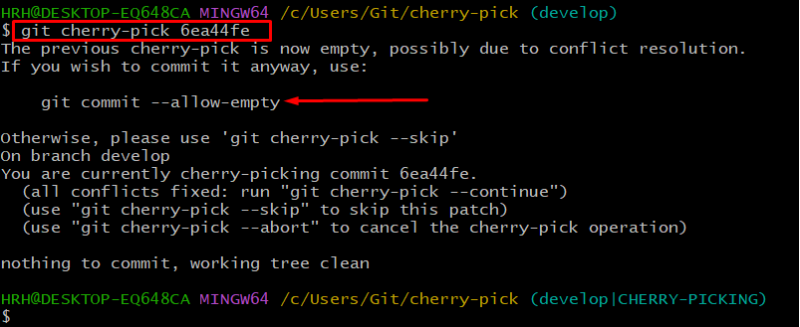
Ovanstående utdata visar konflikten, ignorera den och kör det föreslagna kommandot för att göra det ändå.
git commit --tillåt-tom 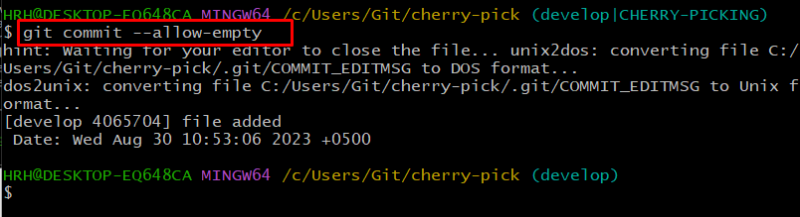
Engagemanget har plockats i körsbär.
Steg 10: Verifiera logghistorik
Verifiera logghistoriken för att kontrollera att commit har valts ut:
git logg 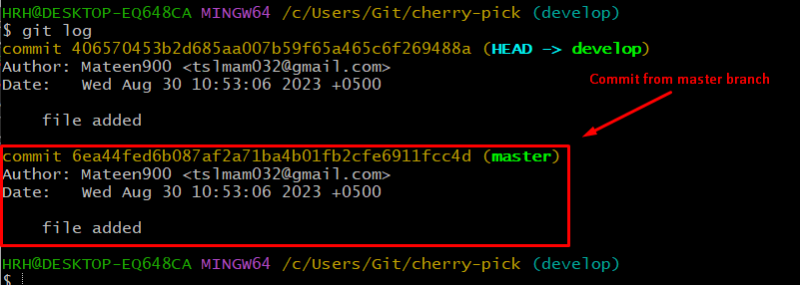
Som du kan se i bilden ovan är vårt engagemang från den tidigare grenen ' bemästra ” har plockats i körsbär.
Slutsats
För att välja en commit, kopiera SHA-hash för commit och flytta till den andra grenen. Kör sedan ' git cherry-pick